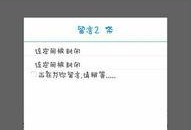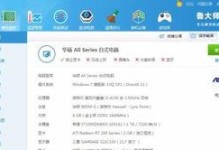你是不是也有过这样的烦恼:手里拿着一台性能超群的笔记本电脑,却因为场地限制,无法尽情展示你的精彩内容?别急,今天就来教你怎么把笔记本电脑的屏幕投影到投影仪上,让你的分享瞬间高大上!
一、准备工作

在开始之前,我们先来准备一下必要的工具和设备:
1. 笔记本电脑:当然,这是投影的基础。

2. 投影仪:一个能放大屏幕的神奇设备。

3. 连接线:根据你的设备,可能需要HDMI线、VGA线或者USB线。
4. 适配器:如果你的笔记本电脑接口和投影仪接口不匹配,可能需要适配器。
二、连接方式
投影仪和笔记本电脑的连接方式主要有以下几种:
1. HDMI连接:这是目前最常见、最方便的连接方式。只需将笔记本电脑的HDMI接口和投影仪的HDMI接口用HDMI线连接即可。
2. VGA连接:如果你的笔记本电脑和投影仪都支持VGA接口,那么使用VGA线连接也是一个不错的选择。
3. USB连接:有些投影仪支持USB连接,可以将笔记本电脑的USB接口和投影仪的USB接口连接,实现投影。
4. 无线连接:现在很多投影仪都支持无线连接,如Wi-Fi或蓝牙。如果你的笔记本电脑也支持相应的无线连接,那么只需在两者之间建立连接即可。
三、设置投影仪
连接好设备后,接下来就是设置投影仪了:
1. 打开投影仪:按下投影仪的电源按钮,等待其开机。
2. 选择输入源:在投影仪的菜单中,找到“输入源”或“信号源”选项,选择相应的连接方式,如HDMI、VGA或USB。
3. 调整分辨率:根据你的笔记本电脑屏幕分辨率,在投影仪的菜单中调整投影仪的分辨率,以确保画面清晰。
4. 调整亮度与对比度:根据实际环境,调整投影仪的亮度与对比度,使画面更加舒适。
四、设置笔记本电脑
接下来,我们来设置笔记本电脑:
1. 打开笔记本电脑:按下电源按钮,等待其开机。
2. 打开投影仪功能:在笔记本电脑的屏幕右下角,找到显示图标,点击它,然后在弹出的菜单中选择“显示投影仪”。
3. 选择投影仪:在弹出的窗口中,选择你连接的投影仪,然后点击“确定”。
4. 调整投影设置:根据需要,你可以调整投影仪的分辨率、镜像模式等设置。
五、注意事项
1. 确保连接稳定:在连接过程中,确保连接线没有松动,以免影响投影效果。
2. 注意投影距离:根据投影仪的说明书,调整投影仪与屏幕的距离,以确保画面大小适中。
3. 注意投影环境:在投影过程中,注意周围环境的亮度,避免光线直射屏幕,影响观看效果。
4. 注意散热:长时间使用投影仪时,注意散热,避免过热导致设备损坏。
通过以上步骤,相信你已经学会了如何将笔记本电脑投影到投影仪上。现在,你可以尽情地在各种场合展示你的精彩内容了!